【動作環境】
<パソコン>
機種:MacBook Air(13inch)
OS:macOS Sonoma(ver.14.3)
はじめに
原稿を整理していると、読点や句点ではなく、カンマやピリオドが使われていることがあります。
また、半角や全角が混在していることもあります。
そこで、今回は、VS Code で「カンマやピリオド」を「読点や句点」に変換する方法について解説します。
まずは、用語の整理です。
, → カンマ(全角)
. → ピリオド(全角)
、 → 読点
。 → 句点
カンマやピリオドが使われている理由
カンマやピリオドが使われている理由は、主に3つあります。
- 英語の文章やプログラミング言語などを用いているから
- 昔執筆した文章だから
- Word ソフトを使って執筆したから
1については、英語の文章を印象している本やプログラミングの入門書によくみられる理由です。
プログラムの中では、全角のカンマやピリオドがありますし、英語の文章の中には、半角のカンマやピリオドが存在します。
2については、古い本の改訂版を出版する際に気をつけるべき理由です。
昔の文章は、全角のカンマやピリオドが使われています。
著者に、一部加筆修正してもらう際、昔の文章で使われている「カンマやピリオド」を修正する必要があります。
3については、事故です。
「読点や句点」を使いたいと思っていても、稀に「カンマやピリオド」に変換されてしまう場合があります。
この場合も、全角のカンマやピリオドが使われます。
著者が気づいていない場合がありますので、編集者は細かくチェックしましょう。
以上、主に3つの理由により、「カンマやピリオド」が使われている場合があります。
今回は、その中でも2番と3番の理由により、全角で入力されてしまった「カンマやピリオド」を「読点や句点」に変換していきます。
作業の全体像
もう一度作業の全体像を整理します。
<欧文(英数字の文章)の中>
「,(半角カンマ)」 → そのまま
「,(全角カンマ)」 → そのまま
「.(半角ピリオド)」 → そのまま
「.(全角ピリオド)」 → そのまま
<邦文(日本語の文章)の中>
「,(半角カンマ)」 → たぶんない
「,(全角カンマ)」 → 「、(読点)」に変更
「.(半角ピリオド)」 → たぶんない
「.(全角ピリオド)」 → 「。(句点)」に変更
つまり、邦文の中で使われているカンマとピリオドを探せば良いのです。
そんなときに、役立つのが「正規表現」です。
それでは、VS Code を用いて、「カンマとピリオド」を「読点や句点」に変更する方法を紹介します。
手順
まず、日本語の文章の中で使われている「全角カンマ」を「読点」に変換します。
大きな流れとしては、以下との通りです。
- 欧文中(英数字の文)で使用されている全角カンマを探す
- 欧文中のカンマは読点に変換しないので、見つけたらカンマの前にわかりやすい記号をつける
- カンマを読点に一括置換する
- 記号をつけた箇所を元に戻す
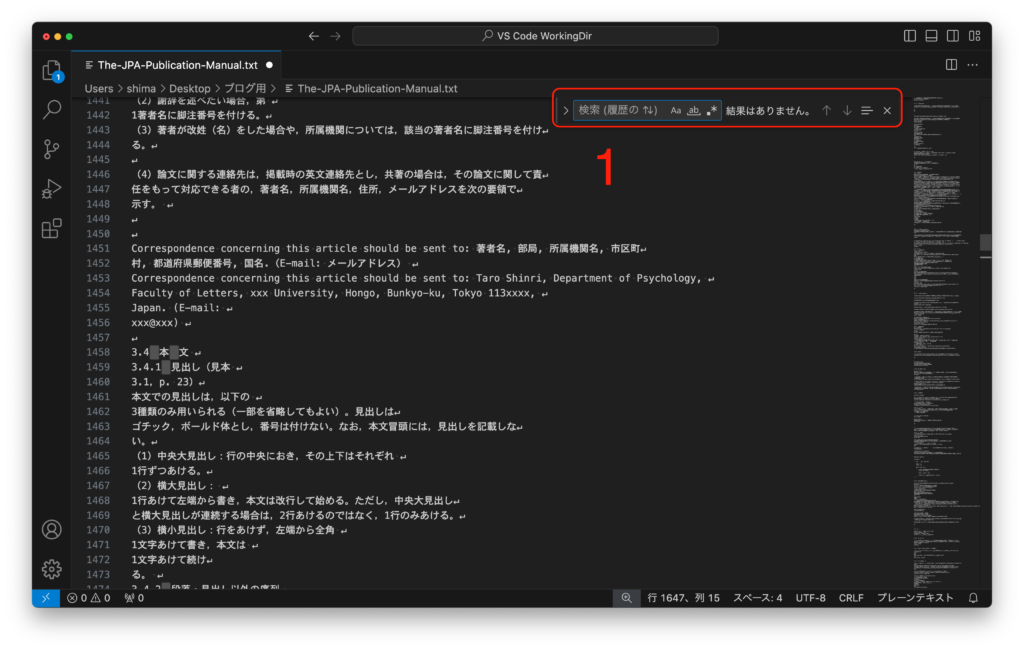
1: テキストファイルを開いたら、
Mac command + F
Win Ctrl + F
で検索ボックスを開きます。
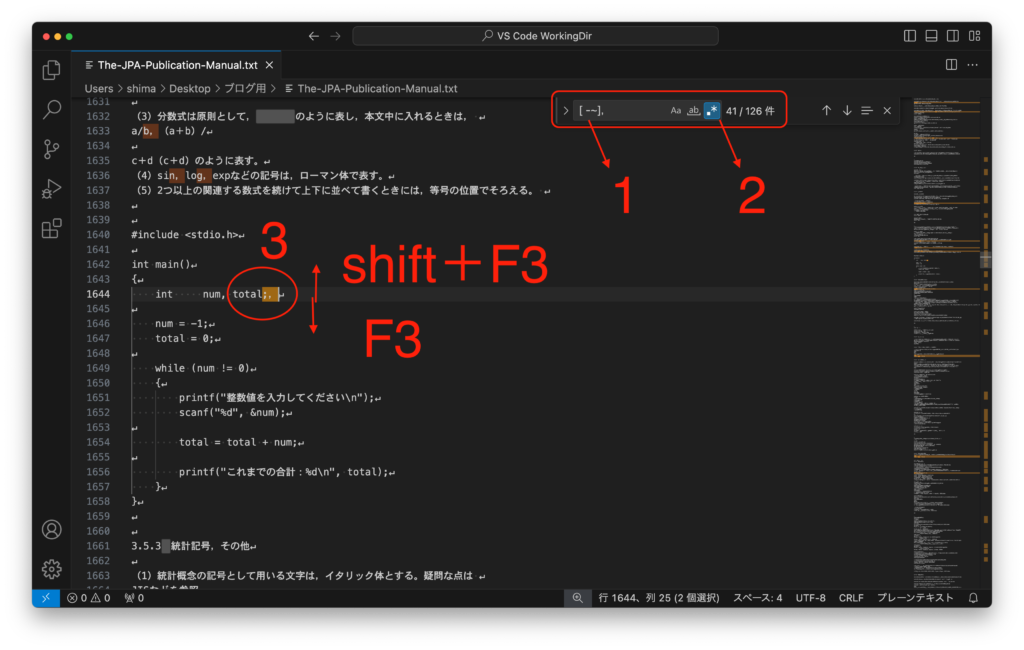
1: 検索ボックスに、
[ -~],と、正規表現を入力し、その後ろに「,(全角カンマ)」を入力します。
この正規表現が表しているのは以下の文字や記号です。
- スペース
- 記号(例: !, @, #, $, %, ^, &, *, (, ), _, +, =, -, ~)
- 数字(0-9)
- 英大文字(A-Z)
- 英小文字(a-z)
2: 正規表現にチェックを入れます。以下のキー
Mac command + option + R
Win Alt + R
を押します。
3: 該当箇所を探すのに、
F3
で選択カーソルを下に、
shift + F3
で選択カーソルを上に移動することができます。
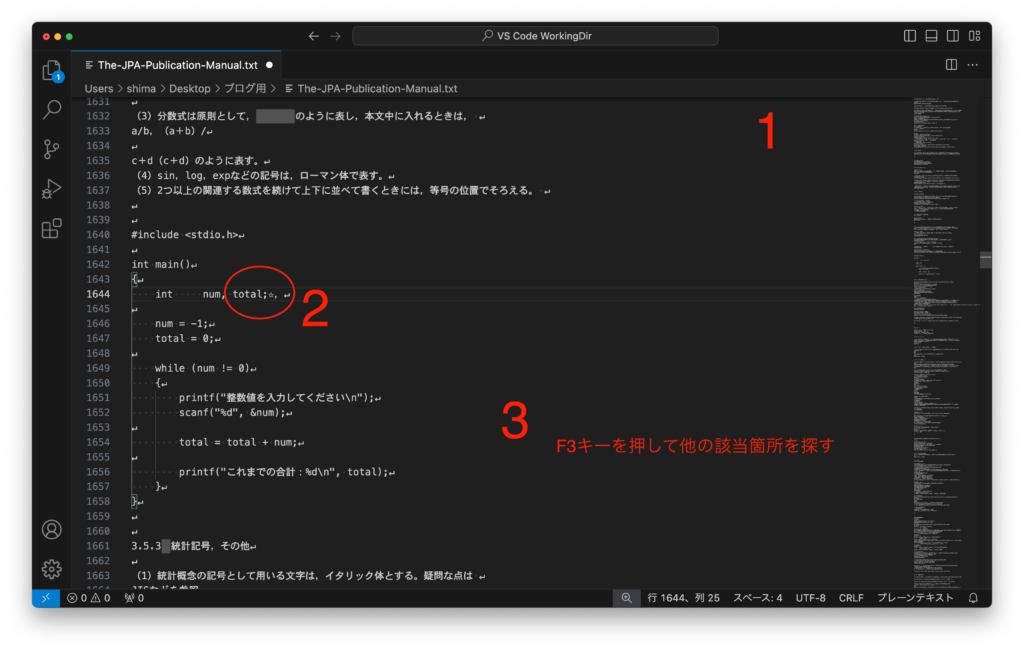
1: 置換しないカンマにフォーカスをあわせたら、
esc
を押して、検索ボックスを閉じます。
2: 左矢印キーと右矢印キーを使って入力カーソルを「,(全角カンマ)」の前に合わせ、「☆(星記号)」を入力します。
←
→
3: 入力が完了したら、再び
F3
で次の該当箇所を探します。以下、2番と3番の繰り返しです。
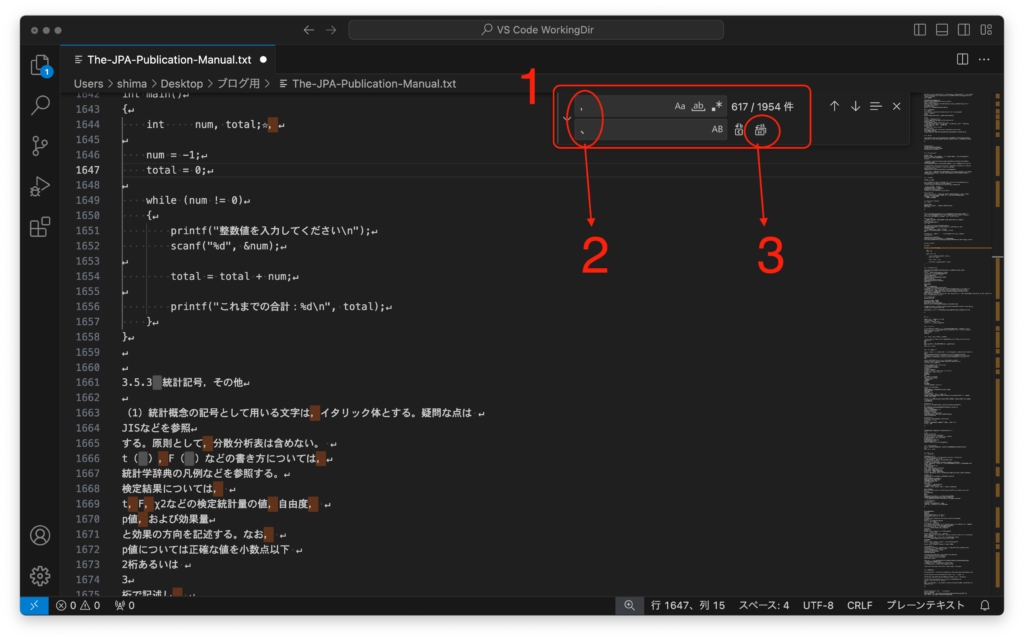
1: 以下のキー
Mac option + command + F
Win Ctrl + H
で置換ボックスを開きます。
2: 検索欄(上)に全角カンマを置換欄(下)に読点を入力します。
,、3: 以下のキー
Mac command + enter
Win Ctrl + Enter
で「すべてを置換」します。
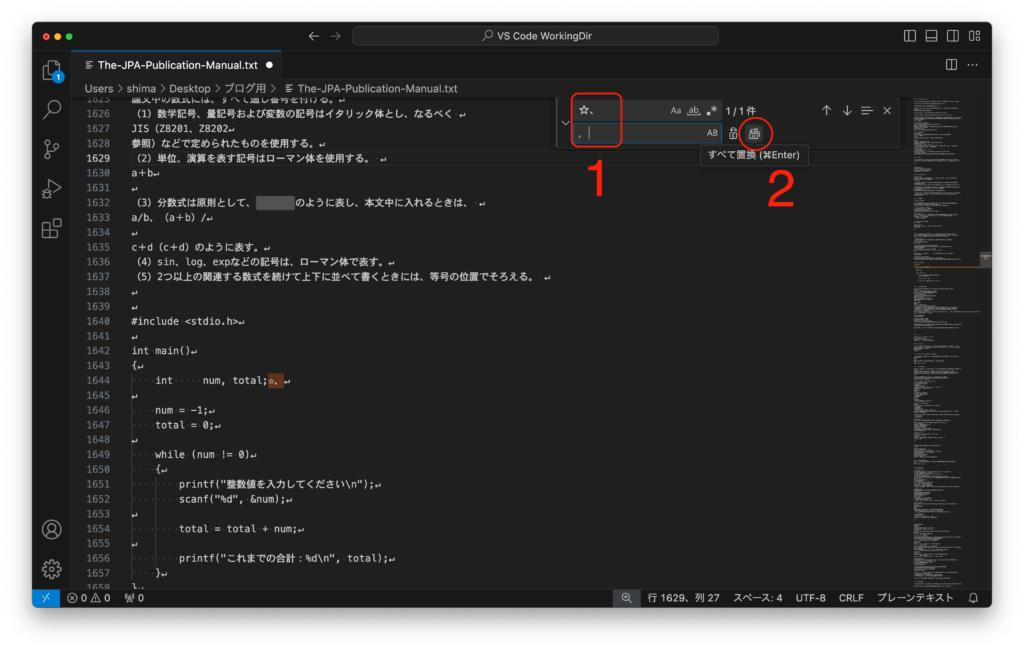
1: 検索欄(上)に「☆、」を、置換欄(下)に「,」を入力します。
☆、,2: 先ほどと同様、
Mac command + enter
Win Ctrl + Enter
で「すべてを置換」します。
これにて、全角カンマを読点に変換する作業は完了です。
次は、日本語の文章の中で使われている全角ピリオドを句点に変換しましょう。
作業方法は、先ほどと同じです。
これにて、VS Code で「カンマやピリオド」を「読点や句点」に変換する方法についての解説を終わります。
次は、VS Code ですべての英数字を半角に変換する方法について解説します。


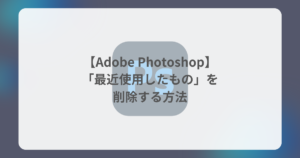
コメント